Chcete pořídit skvělé snímky obrazovky webové stránky, přidávat k nim poznámky a sdílet je, vše z Chromu? Zde je návod, jak to udělat s doplňkem Awesome Screenshot.
Ať už jste začínající technologický spisovatel, nebo se jen snažíte ukázat své matce, jak poslat e-mail, existuje mnoho důvodů, proč byste si mohli pořídit snímek obrazovky webové stránky. Chcete ukázat příteli přehledný webapp nebo jste našli, nebo říct svým přátelům z Twitteru o nové funkci Google, kterou jste objevili? Jedním z nejlepších způsobů je pořídit snímek obrazovky a sdílet jej. Mnoho z nás se pokusilo uložit stránku s potvrzením o nákupu nebo produktový klíč, ale při pozdějším otevření zjistíme, že web vypadá zašifrovaně. Pořiďte snímek obrazovky a vždy to bude vypadat perfektně. Existuje mnoho způsobů, jak pořídit snímky obrazovky, ale podívejme se na skvělý způsob, jak pořídit a komentovat snímky obrazovky webových stránek přímo v prohlížeči Chrome.
Začínáme
Nainstalujte Úžasný snímek obrazovky doplněk ( odkaz níže ) z galerie rozšíření Google Chrome jako obvykle.

Nyní se na panelu nástrojů zobrazí nová ikona objektivu. Klikněte na něj a poté se rozhodněte zachytit viditelnou část stránky nebo zachytit celou stránku.
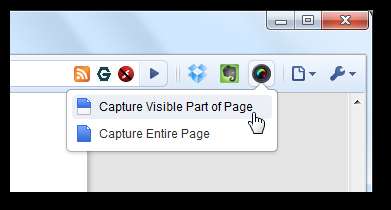
Pokud se rozhodnete Viditelná část , zachytí pouze přesně to, co právě vidíte v prohlížeči Chrome. Pokud však vyberete Zachyťte celou stránku , uvidíte a Zachytávání zatímco se stránka automaticky posouvá dolů.
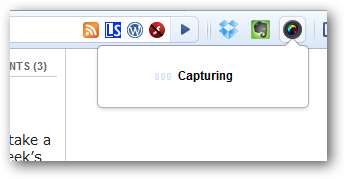
Pořízení bude trvat jen chvíli a poté se otevře na nové kartě doplněné o nástroje, které vám pomohou anotovat snímek obrazovky.
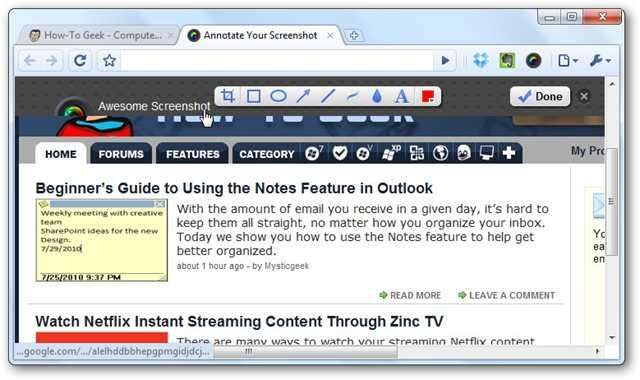
Zde je detailní pohled na panel nástrojů. Můžete oříznout snímek obrazovky nebo k němu přidat různé tvary nebo text.

Nástroj oříznutí je velmi užitečný. Přetáhněte a vyberte oblast, kterou chcete oříznout, a automaticky vám řekne pixelové rozměry výběru. Přetažením rohů zvětšete nebo zmenšete oblast a poté klikněte Oříznutí oříznout snímek obrazovky na tuto velikost.
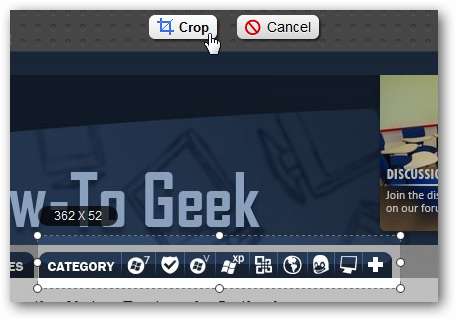
Jakmile oříznete snímek obrazovky, budete moci přidávat poznámky jako dříve, a to vše z velmi pěkného uživatelského rozhraní.
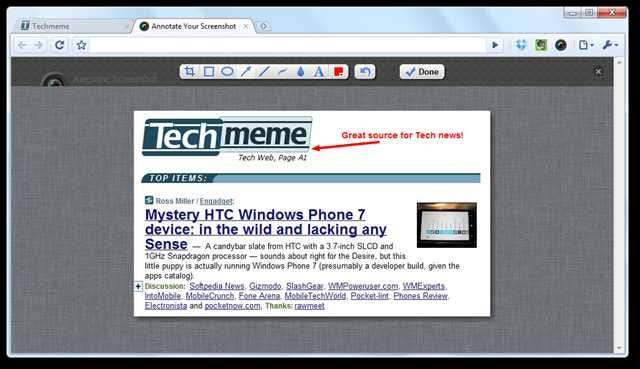
The Rozmazat nástroj je velmi užitečný. Vyberte jej, abyste získali štětec rozostření, který můžete použít ke skrytí citlivých informací na webových stránkách. Zde jsme jej použili ke skrytí naší adresy Gmailu; to by bylo skvělé, kdybychom vytvářeli výukový program o používání Gmailu.
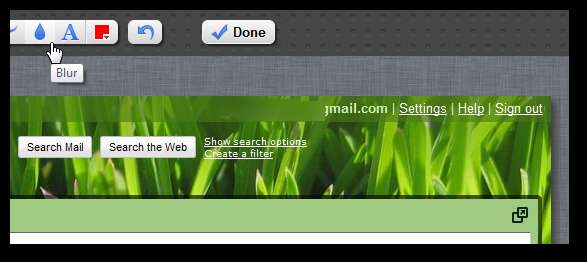
Ukládání a sdílení vašich snímků
Jakmile provedete všechny požadované úpravy, klikněte na Hotovo .
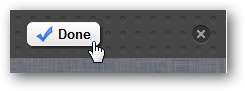
Zobrazí se náhled obrazovky připravený k uložení nebo sdílení.
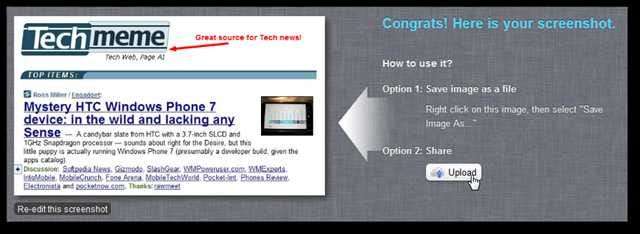
Klikněte pravým tlačítkem na obrázek a vyberte Uložit obrázek jako… uložit snímek obrazovky na disk. V současné době jsou všechny snímky obrazovky uloženy ve formátu JPG, ale vývojáři plánují v budoucnu přidat podporu PNG.
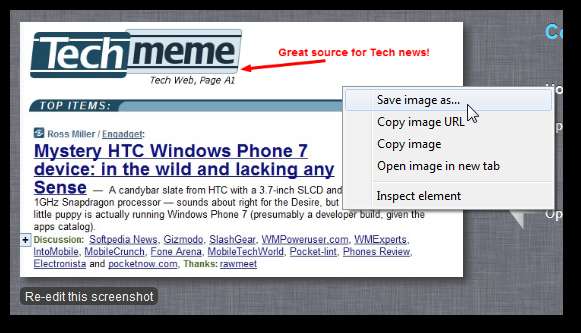
Pokud chcete svůj snímek obrazovky sdílet online, klikněte na ikonu Podíl a váš snímek obrazovky se nahraje do online služby pro ukládání fotografií.
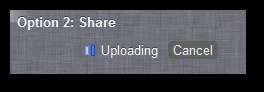
Po nahrání můžete jedním kliknutím obrázek sdílet v různých službách. Upozorňujeme, že adresa URL obrázku je poměrně dlouhá, takže pokud sdílíte na Twitteru, můžete adresu zkopírovat a zkrátit pomocí služby, jako je Bit.ly. Chcete-li to provést, stačí kliknout na pole s adresou dole a automaticky se zkopíruje do vaší schránky.
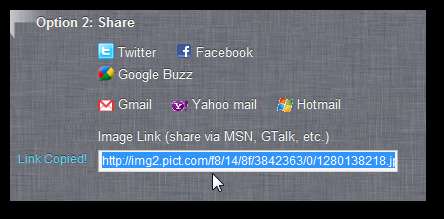
Závěr
Chcete-li v prohlížeči Chrome pořizovat rychlé a informativní snímky obrazovky z webu, je jedním z nejlepších způsobů doplněk Awesome Screenshot. Je snadno použitelný a pořizuje skvěle vypadající snímky obrazovky téměř na všech webových stránkách. Všimněte si, že nemůže pořizovat snímky obrazovky s obsahem Flash, ale téměř všechno ostatní vyšlo skvěle.
Nainstalujte si doplněk Awesome Screenshot do prohlížeče Google Chrome







